Como Emitir uma NFe

Precisa Fazer a Emissão de uma NFe? Para emitir uma NFe (Nota Fiscal Eletrônica, ‘Nota do Papel A4’) é sempre necessário vincular um cliente a venda, essa ação pode ser feita de duas maneiras: A forma mais recomendada seria vinculando o cliente no momento da venda, (A) clicando no ícone no Fechamento do Conta e (B) procurando ou cadastrando o registro e (C) clicando em Confirmar. A outra forma de vincular o cliente é após a venda, indo no Mogo Fiscal, na (D) aba NFC-e Pendentes, localizar a nota desejada e (E) clicar em vincular. Com isso vai abrir a janela para selecionar o cliente já cadastrado e (F) clicar em Vincular. É importante ressaltar que o cadastro do cliente precisa estar completo, temos um tutorial sobre o cadastro clicando aqui. Com a venda realizada e o cliente já vinculado, é possível encontrar a nota no mogo fiscal, na (1) aba Nf-e Pendentes e (2) selecionar a nota desejada. Após selecionar as notas desejadas, basta (3) clicar no ícone para emissão. A janela ficará disponível com as opções para preencher a descrição e frete caso necessários e em seguida (4) clicar em Emitir Nf-e. O sistema ira apresentar a mensagem que a nota fiscal foi enviada e exibirá uma janela pedindo se deseja abrir a nota agora. Para qualquer dúvida pode entrar em contato com nossa equipe de suporte Tutoriais Recentes Como Fazer A Conferência De Estoque Precisa Realizar a Conferência de Estoque? Após realizar a contagem… Leia mais Railan Mello26 de abril de 2024 Como vincular ID’S de ADICIONAIS na plataforma NEEMO Como vincular adicionais no NEEMO Ao entrar na página iniciar… Leia mais Bruna Pazzato26 de abril de 2024 Como vincular ID’S de produtos na plataforma NEEMO Como vincular produtos no NEEMO Ao entrar na página iniciar… Leia mais Bruna Pazzato26 de abril de 2024 Carregar mais
Como Emitir uma NFCe

Precisa Fazer a Emissão de uma NFCe? Toda venda realizada no sistema gera uma NFCe (Nota Fiscal de Consumidor Eletrônica, ‘Cupom Fiscal’) que dependendo das configurações do seu sistema, ou é emitido na hora ou ficará pendente para emissão. Nesses casos, após efetuado a venda, para emitir a nota é preciso ir no Mogo Fiscal através do PDV. Na tela do Mogo Fiscal, iremos na aba (1) Nfc-e Pendentes, e ao encontrar a nota desejada, basta dar (2) dois cliques em cima do registro. Com isso a nota será emitida, o sistema oferece a possibilidade de (3) reimprimir ou enviar o arquivo por e-mail. Para qualquer dúvida pode entrar em contato com nossa equipe de suporte Tutoriais Recentes Como Realizar O Pagamento De Entregadores Precisa Pagar os Entregadores? Para realizar os pagamentos é preciso… Leia mais Railan Mello29 de abril de 2024 Como Fazer A Conferência De Estoque Precisa Realizar a Conferência de Estoque? Após realizar a contagem… Leia mais Railan Mello26 de abril de 2024 Como vincular ID’S de ADICIONAIS na plataforma NEEMO Como vincular adicionais no NEEMO Ao entrar na página iniciar… Leia mais Bruna Pazzato26 de abril de 2024 Carregar mais
Conheça as Funcionalidades dos Relatórios

Conheça as Funcionalidades dos Relatórios Alguns relatórios do sistema possuem funcionalidades diferentes, de agrupamento e subrelatório: Em relação ao agrupamento, ha duas maneiras, vários relatórios possuem o (1) botão de ‘Agrupar Colunas’, ao clicar nele as colunas disponíveis ficarão destacadas para (2) selecionar as desejadas. Assim, após selecionar, basta gerar o relatório novamente que será agrupado, nesse exemplo foi agrupado por data e produto, assim os valores foram somados de acordo. Outra forma de agrupamento, voltado para relatório de produtos, é (3) agrupar por grupo e subgrupo ou categoria e sub categoria. Assim os produtos serão apresentados em abas, correspondendo aos grupos e subgrupos, e essas abas podem ser expandidas ou minimizadas para melhorar a sua consulta. Outra funcionalidade presente é a de sub consulta, alguns relatórios (5) ao clicar na linha fornecem opção de (6) listar novas informações relacionadas a esse registro, que ficarão (7) disponíveis a direita. Além dessas funções, em todos os relatórios também é possível (8) clicar em exportar e ha diversos formatos para selecionar como (9) deseja ver a informação. Para qualquer dúvida pode entrar em contato com nossa equipe de suporte Tutoriais Recentes Como Fazer A Conferência De Estoque Precisa Realizar a Conferência de Estoque? Após realizar a contagem… Leia mais Railan Mello26 de abril de 2024 Como vincular ID’S de ADICIONAIS na plataforma NEEMO Como vincular adicionais no NEEMO Ao entrar na página iniciar… Leia mais Bruna Pazzato26 de abril de 2024 Como vincular ID’S de produtos na plataforma NEEMO Como vincular produtos no NEEMO Ao entrar na página iniciar… Leia mais Bruna Pazzato26 de abril de 2024 Carregar mais
Como Realizar os Vínculos do Mogo Menu com Mogo Gourmet
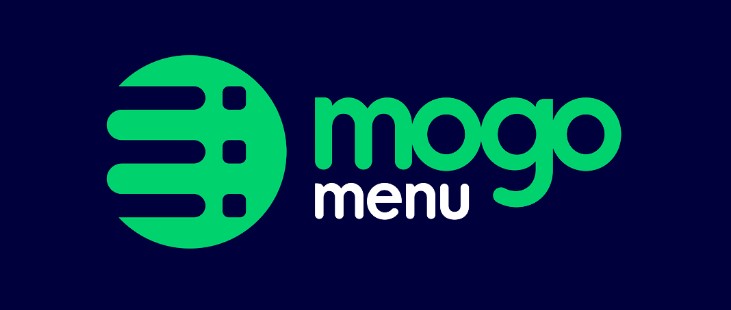
Precisa Vincular o Id dos Produtos entre os Sistemas? Para realizar o vinculo dos produtos é preciso ir no Mogo Gourmet, no menu de Cadastros, na aba Suprimentos em (1) Produtos e (2) clicar no ícone de Mapeamento. Com isso a tela de mapeamento ficará disponível com os produtos do mogo menu de um lado e o produto do Mogo Gourmet vinculado a ele do outro. É possível (3) verificar pela coluna do meio que o Id Offline de um é o mesmo que o Id do produto vinculado. Nessa tela ainda tem a possibilidade de (4) marcar a opção para visualizar incorretos, onde vai mostrar apenas os itens sem vinculo ou que estão vinculados a um produto com nome diferente. Em cada item da lista tem o botão para (5) editar o vinculo. Na Janela de edição, podemos (6) procurar por outro produto já cadastrado ou editar o selecionado para deixar com o mesmo nome. Ao concluir a edição, basta (7) clicar em Confirmar que com isso a tela de mapeamento vai atualizar com as novas informações. Para qualquer dúvida pode entrar em contato com nossa equipe de suporte Tutoriais Recentes Como Fazer A Conferência De Estoque Precisa Realizar a Conferência de Estoque? Após realizar a contagem… Leia mais Railan Mello26 de abril de 2024 Como vincular ID’S de ADICIONAIS na plataforma NEEMO Como vincular adicionais no NEEMO Ao entrar na página iniciar… Leia mais Bruna Pazzato26 de abril de 2024 Como vincular ID’S de produtos na plataforma NEEMO Como vincular produtos no NEEMO Ao entrar na página iniciar… Leia mais Bruna Pazzato26 de abril de 2024 Carregar mais
Como Cadastrar uma Produção de Estoque

Precisa Cadastrar uma Produção de Estoque Conferencia de Estoque? Para realizar a produção de estoque é preciso ir no menu de Estoque, na aba Produção em (1) Produção Estoque e em seguida (2) clicar no ícone +. Na (3) aba Principal é possível selecionar o produto a ser produzido, a quantidade produzida, o custo médio e total e o local de estoque, em seguida podemos avançar para a (4) aba de Itens da Produção. Nessa tela podemos definir a composição do produto, (5) selecionando cada item e suas quantidades e perdas no processo e (6) clicar em Adicionar. Após selecionar todos os itens desejados, basta (7) clicar em salvar. Para qualquer dúvida pode entrar em contato com nossa equipe de suporte Tutoriais Recentes Como Fazer A Conferência De Estoque Precisa Realizar a Conferência de Estoque? Após realizar a contagem… Leia mais Railan Mello26 de abril de 2024 Como vincular ID’S de ADICIONAIS na plataforma NEEMO Como vincular adicionais no NEEMO Ao entrar na página iniciar… Leia mais Bruna Pazzato26 de abril de 2024 Como vincular ID’S de produtos na plataforma NEEMO Como vincular produtos no NEEMO Ao entrar na página iniciar… Leia mais Bruna Pazzato26 de abril de 2024 Carregar mais
Como Vincular os Produtos no Ifood

Deseja vincular seus itens no Ifood? https://youtu.be/Bg3tChkYGsU Para realizar os vínculos é preciso ir no Portal do Ifood em (1) Cardápio, na aba de (2) Integração com PDV, nessa aba ficará disponível um campo ao lado de cada item onde será realizado o vinculo. Para isso, precisamos encontrar o Id dos produtos correspondentes no sistema do Mogo, como no exemplo (3) em Cadastros > Suprimentos > Produtos, o ‘Bacon Burger’ tem o id ‘1629’. O numero do Id de cada produto é o código que colocaremos no (4) campo disponível na pagina do Ifood. Para os casos dos adicionais de cada produto o processo é similar, (5) mas é preciso informar o código “AD” antes do ID do Adicional. O Id dos adicionais no sistema Mogo é encontrado em (5) Cadastros > Suprimentos > Adicionais. Para o vinculo de Pizzas, o Id é encontrado em (6) Cadastro > Suprimento > Pizzas, onde cada tamanha tem um Id diferente. Esse Id da pizza é vinculado na área de ‘Tamanho’ na pagina do Ifood, para diferenciar que é pizza é (6) colocado o “PZ” antes de cada Id. Para vincular os sabores, o Id é encontrado em (7) Cadastro > Suprimento > Sabores, onde cada sabor tem um Id diferente. Cada sabor pode ser vinculado na área de ‘Sabores’ na pagina do Ifood, e antes do Id é (7) colocado o ‘S’ para diferenciar que são sabores de pizza. Já para o vinculo das bordas da pizza, elas são consideradas adicionais, então encontram-se em (8) Cadastros > Suprimentos > Adicionais no sistema Mogo. O vinculo das bordas pode ser feito na área de ‘Massas’ na pagina do Ifood, e como são adicionais recebem o prefixo ‘AD’ antes de cada Id. Após preencher todas as informações em cada produto, basca clicar no ícone para salvar. Para qualquer dúvida pode entrar em contato com nossa equipe de suporte Tutoriais Recentes Como Fazer A Conferência De Estoque Precisa Realizar a Conferência de Estoque? Após realizar a contagem… Leia mais Railan Mello26 de abril de 2024 Como vincular ID’S de ADICIONAIS na plataforma NEEMO Como vincular adicionais no NEEMO Ao entrar na página iniciar… Leia mais Bruna Pazzato26 de abril de 2024 Como vincular ID’S de produtos na plataforma NEEMO Como vincular produtos no NEEMO Ao entrar na página iniciar… Leia mais Bruna Pazzato26 de abril de 2024 Carregar mais
Como ver o Relatório Extrato de Vendas no Cartão

Precisa Gerar o Relatório Extrato De Vendas No Cartão? Com esse relatório conseguimos analisar todas as vendas realizadas nos cartões tanto para uma auditoria na maquininha de cartão como para a conferência de caixa. A seguir um vídeo explicativo sobre como gerar o Relatório Extrato de Vendas No Cartão. https://youtu.be/6PyQmzMmky4?si=7nPwvMgOKtpEHEr_ Para qualquer dúvida pode entrar em contato com nossa equipe de suporte Tutoriais Recentes Como Fazer A Conferência De Estoque Precisa Realizar a Conferência de Estoque? Após realizar a contagem… Leia mais Railan Mello26 de abril de 2024 Como vincular ID’S de ADICIONAIS na plataforma NEEMO Como vincular adicionais no NEEMO Ao entrar na página iniciar… Leia mais Bruna Pazzato26 de abril de 2024 Como vincular ID’S de produtos na plataforma NEEMO Como vincular produtos no NEEMO Ao entrar na página iniciar… Leia mais Bruna Pazzato26 de abril de 2024 Carregar mais
Como Gerar o Relatório Sintegra (OPaf)

Precisa Gerar o Relatório do Sintegra no oPaf? Para gerar o Sintegra é preciso acessar o Paf na (1) aba Menu Fiscal e (2) selecionar Vendas do Período. Assim ira abrir a janela para (3) selecionar o período do relatório e (4) escolher onde será salvo o arquivo, em seguida basta (5) clicar em ok que será gerado o relatório do Sintegra. Para qualquer dúvida pode entrar em contato com nossa equipe de suporte Tutoriais Recentes Como Fazer A Conferência De Estoque Precisa Realizar a Conferência de Estoque? Após realizar a contagem… Leia mais Railan Mello26 de abril de 2024 Como vincular ID’S de ADICIONAIS na plataforma NEEMO Como vincular adicionais no NEEMO Ao entrar na página iniciar… Leia mais Bruna Pazzato26 de abril de 2024 Como vincular ID’S de produtos na plataforma NEEMO Como vincular produtos no NEEMO Ao entrar na página iniciar… Leia mais Bruna Pazzato26 de abril de 2024 Carregar mais
Como Consultar o Histórico de Pagamento

Precisa Verificar o Histórico de Pagamento? Para ver o histórico de pagamento, é preciso ir na área do PDV, na barra lateral e (1) Selecionar Histórico de Pagamento. Na tela do histórico é visível toda a movimentação dos caixas, (2) Com os filtros é possível pesquisar por vendas filtrando da forma desejada. (3) clicando em cima do pagamento uma nova janela ficara disponível, podendo reimprimir o pagamento e consultar os detalhes com os detalhes da venda Nessa tela detalhada tem as informações dos produtos consumidos, todas as formas de pagamentos realizadas, data e hora da venda, o funcionário e o valor total. Para qualquer dúvida pode entrar em contato com nossa equipe de suporte Tutoriais Recentes Como Fazer A Conferência De Estoque Precisa Realizar a Conferência de Estoque? Após realizar a contagem… Leia mais Railan Mello26 de abril de 2024 Como vincular ID’S de ADICIONAIS na plataforma NEEMO Como vincular adicionais no NEEMO Ao entrar na página iniciar… Leia mais Bruna Pazzato26 de abril de 2024 Como vincular ID’S de produtos na plataforma NEEMO Como vincular produtos no NEEMO Ao entrar na página iniciar… Leia mais Bruna Pazzato26 de abril de 2024 Carregar mais
Como Cadastrar Sabores de Pizza

Precisa cadastrar sabores de pizza? Para cadastrar novos sabores é preciso ir no menu de Cadastros, na aba Suprimentos, (1) Sabores e (2) clicar no +. Na aba principal é preciso (3) Colocar o nome do sabor e (4) selecionar o grupo de sabores. Em seguida podemos avançar (5) para a aba de Composição e Estoque. Nessa aba podemos (6) selecionar a composição do sabor, (7) Colocar a quantidade gasta e (8) Clicar em incluir. Repita esse processo com todos os produtos e após incluir basta (9) clicar em salvar Assim que salvar o sistema ira exibir uma mensagem avisando que foi salvo com sucesso. Para qualquer duvida pode entrar em contato com nossa equipe de suporte Tutoriais Recentes Como Realizar O Pagamento De Entregadores Precisa Pagar os Entregadores? Para realizar os pagamentos é preciso… Leia mais Railan Mello29 de abril de 2024 Como Fazer A Conferência De Estoque Precisa Realizar a Conferência de Estoque? Após realizar a contagem… Leia mais Railan Mello26 de abril de 2024 Como vincular ID’S de ADICIONAIS na plataforma NEEMO Como vincular adicionais no NEEMO Ao entrar na página iniciar… Leia mais Bruna Pazzato26 de abril de 2024 Carregar mais